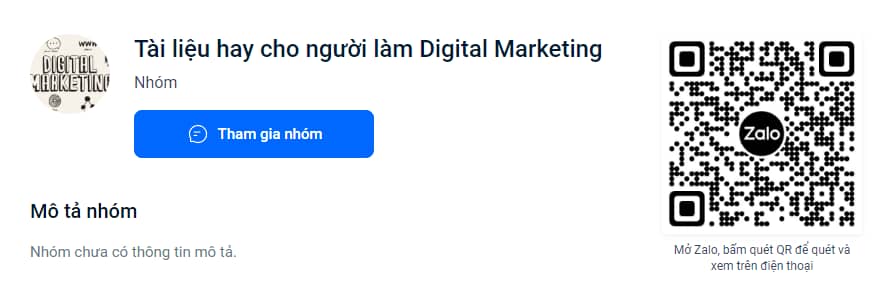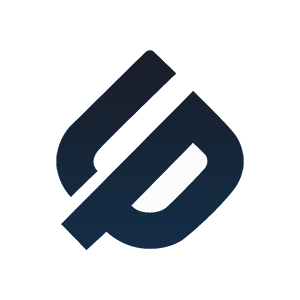No products in the cart.
Quảng cáo, Quảng cáo Google Ads
Hướng dẫn thanh toán Google Ads & kiểm tra chi phí quảng cáo
Các bước thanh toán Google Ads
- Bạn đăng nhập vào tài khoản Google Ads của bạn.
- Chuẩn bị sẵn thẻ thanh toán quốc tế. Ví dụ: Visa, Master Card, Paypal, Momo .v.v (Lưu ý, nên sử dụng Visa hoặc Master Card là chuẩn nhất).
- Tại trang tổng quan Google Ads chọn Công cụ & cài đặt => Ở tab Thanh toán chọn “Tóm tắt”
- Tiếp theo nhìn sang cột bên tay trái, ở dòng thứ 6 có mục “Phương thức thanh toán”.
- Thêm phương thức thanh toán => Lựa chọn phương thức thanh toán phù hợp. Như ở lúc đầu mình có ghi lưu ý là thêm thẻ tín dụng hoặc ghi nợ (Visa hoặc Master Card) là phù hợp nhất.
- Điền số thẻ + Mã 3 số đằng sau thẻ là có thể thiết lập được.
- Sau khi thêm thẻ xong bạn quay trở về mục “Tóm tắt” để nạp tiền
Hình ảnh minh họa hướng dẫn quá trình thanh toán quảng cáo Google Ads





Như vậy, với thao tác đơn giản bạn đã có thể thêm thẻ thanh toán và nạp tiền để chạy quảng cáo Google một cách dễ dàng và đơn giản phải không nào.
Cuối cùng, Lâm Phúc Marketing chúc các bạn vận hành Google Ads một cách hiệu quả nhé. Đừng quên Follow để tương tác cũng như nhận được nhiều kiến thức bổ ích từ kênh của mình nhé.
Xem thêm Content marketing: https://lamphuc.com/category/content-marketing/
Tương tác với kênh Youtube của mình: https://www.youtube.com/c/L%C3%A2mPh%C3%BAc/videos
Trang cá nhân: https://www.facebook.com/lamphucmmo/